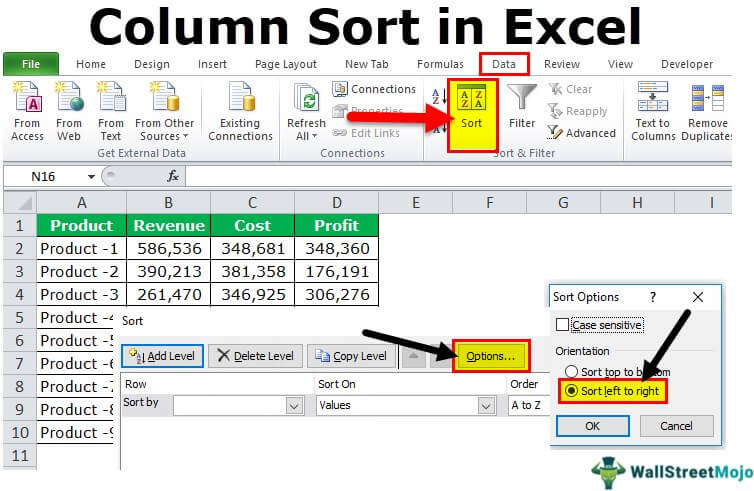
Wie sortiere ich in Excel nach Spalte?
Excel ist ein unglaublich leistungsfähiges Werkzeug zum Organisieren von Daten. Mit seinen Sortierfunktionen können Sie schnell und einfach große Datenmengen sortieren, um die benötigten Informationen zu finden. In diesem Artikel werden wir mit der Sortierung von Excel nach Spalte behandeln, damit Sie die benötigten Daten schnell finden können. Wir werden Sie durch die Schritte führen, um Ihre Daten zu sortieren und Tipps und Tricks zu geben, damit Sie Ihre Excel -Sortierung optimal nutzen können. Lesen Sie weiter, um zu erfahren, wie Sie in Excel nach Spalte sortieren und Ihre Daten optimal nutzen.
Wenn Sie Daten in einer Excel -Spalte sortieren müssen, wählen Sie die Spalte aus, die Sie sortieren möchten. Klicken Sie dann auf die Daten Registerkarte im Band und auswählen Sortieren. Sie können sich entscheiden, nach zu sortieren A bis z oder Z bis a. Sie können auch nach Farbe und anderen Kriterien sortieren.
Wenn Sie mehrere Spalten sortieren müssen, wählen Sie alle Spalten aus, die Sie sortieren möchten. Klicken Sie auf die Daten Registerkarte im Band und auswählen Sortieren. Sie können wählen, ob Sie mehrere Spalten, Zeilenbezeichnungen und andere Kriterien sortieren können.
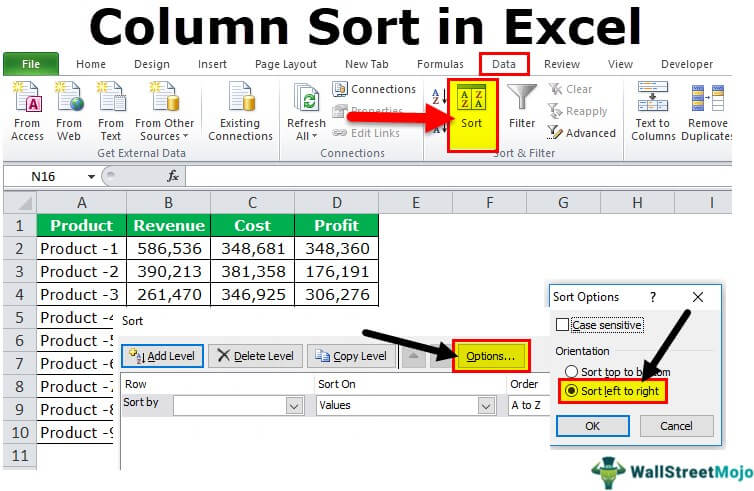
Sortieren von Excel -Daten nach Spalte
Das Sortieren von Daten in Excel ist eine großartige Möglichkeit, Ihre Tabellenkalkulationsdaten schnell und einfach zu organisieren. Mit Excel können Sie eine oder mehrere Spalten sortieren, sodass Sie schnell die benötigten Informationen finden können. In diesem Tutorial wird Ihnen angezeigt, wie Sie in Excel nach Spalte sortieren.
Wenn Sie in Excel sortieren, können Sie nach einer Spalte oder mehreren Spalten sortieren. Um nach einer einzigen Spalte zu sortieren, wählen Sie die Spalte aus, die Sie sortieren möchten, und klicken Sie oben in der Tabelle auf die Schaltfläche "Sortieren". Anschließend werden Sie das Dialogfeld Sortierdialogin präsentiert. Wählen Sie die Spalte aus, die Sie sortieren möchten, die Sortierreihenfolge (aufsteigend oder absteigend) und zusätzliche Optionen, die Sie anwenden möchten. Wenn Sie Ihre Auswahl getroffen haben, klicken Sie auf "OK", um die Sortierung anzuwenden.
Wenn Sie nach mehreren Spalten sortieren möchten, wählen Sie die Spalten aus, die Sie sortieren möchten, und klicken Sie auf die Schaltfläche "Sortieren". Anschließend werden Sie das Dialogfeld Sortierdialogin präsentiert. Wählen Sie die Spalten aus, die Sie sortieren möchten, und die Sortierreihenfolge sowie die zusätzlichen Optionen, die Sie anwenden möchten. Wenn Sie Ihre Auswahl getroffen haben, klicken Sie auf "OK", um die Sortierung anzuwenden.
Daten mit mehreren Ebenen sortieren
Wenn Ihre Tabelle Daten mit mehreren Ebenen enthält, können Sie die Option „Sortieren nach Ebene sortieren“ verwenden, um Ihre Daten zu sortieren. Wählen Sie dazu die Spalten aus, die Sie sortieren möchten, und klicken Sie auf die Schaltfläche "sortieren". Wählen Sie die Spalten aus, die Sie sortieren möchten, und klicken Sie auf die Schaltfläche "Nach Ebene sortieren". Anschließend werden Sie das Dialogfeld "Sortier nach Level" präsentiert. Wählen Sie die Ebene aus, die Sie sortieren möchten, und die Sortierreihenfolge sowie die zusätzlichen Optionen, die Sie bewerben möchten. Wenn Sie Ihre Auswahl getroffen haben, klicken Sie auf "OK", um die Sortierung anzuwenden.
Wenn Sie nach mehreren Ebenen sortieren, können Sie auch die Schaltfläche „Level hinzufügen“ verwenden, um Ihrer Sortierung zusätzliche Ebenen hinzuzufügen. Wählen Sie die Spalten aus, die Sie sortieren möchten, und klicken Sie auf die Schaltfläche "Sortieren". Wählen Sie die Spalten aus, die Sie sortieren möchten, und klicken Sie auf die Schaltfläche "Ebene hinzufügen". Anschließend werden Sie das Dialogfeld "Add Level" hinzufügen. Wählen Sie die Ebene aus, die Sie hinzufügen möchten, und die Sortierreihenfolge sowie die zusätzlichen Optionen, die Sie bewerben möchten. Wenn Sie Ihre Auswahl getroffen haben, klicken Sie auf "OK", um das Level zu Ihrer Sortierung hinzuzufügen.
Daten mit mehreren Kriterien sortieren
Wenn Ihre Tabelle Daten mit mehreren Kriterien enthält, können Sie die Option „Sortieren nach Kriterien“ verwenden, um Ihre Daten zu sortieren. Wählen Sie dazu die Spalten aus, die Sie sortieren möchten, und klicken Sie auf die Schaltfläche "sortieren". Wählen Sie die Spalten aus, die Sie sortieren möchten, und klicken Sie auf die Schaltfläche "Nach Kriterien sortieren". Anschließend werden Sie das Dialogfeld "Sort" nach Kriterien präsentieren. Wählen Sie die Kriterien aus, die Sie sortieren möchten, und die Sortierreihenfolge sowie die zusätzlichen Optionen, die Sie bewerben möchten. Wenn Sie Ihre Auswahl getroffen haben, klicken Sie auf "OK", um die Sortierung anzuwenden.
Wenn Sie nach mehreren Kriterien sortiert werden, können Sie auch die Schaltfläche „Kriterien hinzufügen“ verwenden, um Ihrer Sortierung zusätzliche Kriterien hinzuzufügen. Wählen Sie die Spalten aus, die Sie sortieren möchten, und klicken Sie auf die Schaltfläche "Sortieren". Wählen Sie die Spalten aus, die Sie sortieren möchten, und klicken Sie auf die Schaltfläche "Kriterien hinzufügen". Anschließend werden Sie das Dialogfeld Kriterien hinzufügen. Wählen Sie die Kriterien aus, die Sie hinzufügen möchten, und die Sortierreihenfolge sowie die zusätzlichen Optionen, die Sie bewerben möchten. Wenn Sie Ihre Auswahl getroffen haben, klicken Sie auf "OK", um die Kriterien zu Ihrer Sortierung hinzuzufügen.
Header beim Sortieren sichtbar halten
Bei der Sortierung einer großen Tabelle kann es schwierig sein, die Säulenkopfzeile im Auge zu behalten. Um die Header bei der Sortierung sichtbar zu halten, wählen Sie die Spalten aus, die Sie sortieren möchten, und klicken Sie auf die Schaltfläche "Sortieren". Wählen Sie die Spalten aus, die Sie sortieren möchten, und klicken Sie auf die Schaltfläche "Optionen". Anschließend werden Sie das Dialogfeld "Optionen" angezeigt. Wählen Sie das Kontrollkästchen „Header bei der Sortierung sichtbar halten“ und klicken Sie auf "OK", um die Option anzuwenden.
Wenn Sie Ihre Auswahl getroffen haben, klicken Sie auf "OK", um die Sortierung anzuwenden. Ihre Säulenkopfzeile bleiben jetzt bei der Sortierung Ihrer Daten sichtbar.
Verwenden der Option Custom Sortieroption
Wenn Sie Ihre Daten in einer bestimmten Reihenfolge sortieren müssen, können Sie die Option "benutzerdefinierte Sortier" verwenden. Um die Option "benutzerdefinierte Sortier" zu verwenden, wählen Sie die Spalten aus, die Sie sortieren möchten, und klicken Sie auf die Schaltfläche "Sortieren". Wählen Sie die Spalten aus, die Sie sortieren möchten, und klicken Sie auf die Schaltfläche „Benutzerdefinierte Sortierung“. Anschließend werden Sie das Dialogfeld "Custom Sort" angezeigt.
Wählen Sie die Spalte aus, die Sie sortieren möchten, und die Sortierreihenfolge sowie die zusätzlichen Optionen, die Sie anwenden möchten. Wenn Sie Ihre Auswahl getroffen haben, klicken Sie auf "OK", um die Sortierung anzuwenden. Anschließend werden Sie das Dialogfeld "Custom Sort" angezeigt. Hier können Sie die Elemente auswählen, die Sie sortieren möchten, und die Reihenfolge, in der sie sortiert werden sollten. Wenn Sie Ihre Auswahl getroffen haben, klicken Sie auf "OK", um die Sortierung anzuwenden.
Verwandte FAQ
Frage 1: Was ist Sorting in Excel?
ANTWORT: Sortieren in Excel ist eine Möglichkeit, die Daten eines Tabelle in einer bestimmten Reihenfolge zu organisieren, die auf den Werten einer oder mehrerer Spalten basiert. Bei der Sortierung nach einer einzigen Spalte werden die Daten vom kleinsten bis zum größten (oder in A-Z-Reihenfolge) bestellt. Beim Sortieren nach mehreren Spalten werden die Daten basierend auf den Sortierkriterien jeder Spalte bestellt. Sortierung ist eine hilfreiche Möglichkeit, Daten schnell zu analysieren und zu organisieren.
Frage 2: Wie sortiere ich in Excel nach Spalte?
ANTWORT: Wählen Sie zuerst den gesamten Datensatz aus, den Sie sortieren möchten. Klicken Sie dann auf die Registerkarte "Daten" im Band. Klicken Sie in der Gruppe "Sort & Filter" auf "Sortieren". Es wird ein Dialogfeld angezeigt, mit dem Sie auswählen können, nach welchen Spalten Sie sortieren möchten, sowie die Reihenfolge (aufsteigend oder absteigend) für jede Spalte. Klicken Sie auf "OK", wenn Sie fertig sind.
Frage 3: Was ist, wenn ich einen großen Datensatz sortieren muss?
Antwort: Wenn Sie einen großen Datensatz sortieren müssen, kann es hilfreich sein, das Tool "Filter" zu verwenden. Klicken Sie dazu auf die Registerkarte "Daten" im Band. Klicken Sie in der Gruppe "Sort & Filter" auf "Filter". Dadurch werden jede Spalte Dropdown-Boxen hinzugefügt, sodass Sie den Datensatz schnell und einfach filtern, um nur die von Ihnen benötigten Daten anzuzeigen. Anschließend können Sie das Tool "Sortieren" verwenden, um die Daten nach einer beliebigen Spalte zu sortieren.
Frage 4: Kann ich nach mehreren Spalten sortieren?
Antwort: Ja, es ist möglich, in Excel nach mehreren Spalten zu sortieren. Wählen Sie dazu den gesamten Datensatz aus, den Sie sortieren möchten. Klicken Sie dann auf die Registerkarte "Daten" im Band. Klicken Sie in der Gruppe "Sort & Filter" auf "Sortieren". Es wird ein Dialogfeld angezeigt, mit dem Sie auswählen können, nach welchen Spalten Sie sortieren möchten, sowie die Reihenfolge (aufsteigend oder absteigend) für jede Spalte. Klicken Sie auf "Level hinzufügen", wenn Sie zusätzliche Sortierkriterien hinzufügen müssen. Wenn Sie fertig sind, klicken Sie auf "OK".
Frage 5: Kann ich Excel nach Farbe sortieren?
Antwort: Ja, es ist möglich, excel nach Farbe zu sortieren. Wählen Sie dazu den gesamten Datensatz aus, den Sie sortieren möchten. Klicken Sie dann auf die Registerkarte "Daten" im Band. Klicken Sie in der Gruppe "Sort & Filter" auf "Sortieren". Ein Dialogfeld wird angezeigt. Klicken Sie unten im Dialogfeld auf "Optionen". Wählen Sie im Abschnitt „Sortieren nach Farbe“ die Zellfarbe aus, nach der Sie sortieren möchten. Klicken Sie dann auf "OK".
Frage 6: Kann ich eine individuelle Sortierung speichern?
Antwort: Ja, es ist möglich, eine angepasste Sortierung in Excel zu speichern. Wählen Sie dazu den gesamten Datensatz aus, den Sie sortieren möchten. Klicken Sie dann auf die Registerkarte "Daten" im Band. Klicken Sie in der Gruppe "Sort & Filter" auf "Sortieren". Ein Dialogfeld wird angezeigt. Klicken Sie unten im Dialogfeld auf "Optionen". Klicken Sie im Abschnitt "Optionen sortieren" auf "Speichern" und geben Sie einen Namen für Ihre angepasste Sortierung ein. Klicken Sie dann auf "OK".
Das Sortieren in Excel nach Spalte ist eine einfache und effiziente Möglichkeit, Daten schnell zu sortieren und zu organisieren. Es ist ein unglaublich nützliches Instrument, um große Datensätze zu organisieren und komplexe Berechnungen zu vereinfachen. Mit ein paar Klicks der Maus können Sie Ihre Daten schnell organisieren und anpassen, damit die Arbeit einfacher ist. Probieren Sie es aus - Sie werden es aussehen - Sie werden froh sein, dass Sie es getan haben!




